| Программа "АвтоДилер" - справочная система. Перейти на сайт autodealer.ru | |
|
Справочник по клиентам |
Содержание



|
| Программа "АвтоДилер" - справочная система. Перейти на сайт autodealer.ru | |
|
Справочник по клиентам |
Содержание



|
Справочник "Клиенты" предназначен для хранения клиентов со всеми необходимыми данными, такими как, название организации, ФИО, координаты для связи, банковские реквизиты, данные об автомобилях и т.д.
Окно справочника разделено на три зоны:
•Слева представлено дерево групп клиентов. Доступны операции сортировки групп, а также перемещения любой группы в нужную позицию (перетаскивание левой клавишей мыши). Существует возможность выбрать группу по умолчанию. При создании нового клиента, для которого явно не указана принадлежность конкретной группе, система устанавливает принадлежность группе по умолчанию. Группа по умолчанию помечается специальным символом (*). Чтобы перенести клиента в другую группу нужно выделить его и, удерживая левую клавишу мыши, перетащить в левую часть окна в нужную группу.
•Справа представлен перечень клиентов текущей группы.
•Внизу представлена детальная информация по текущему клиенту.
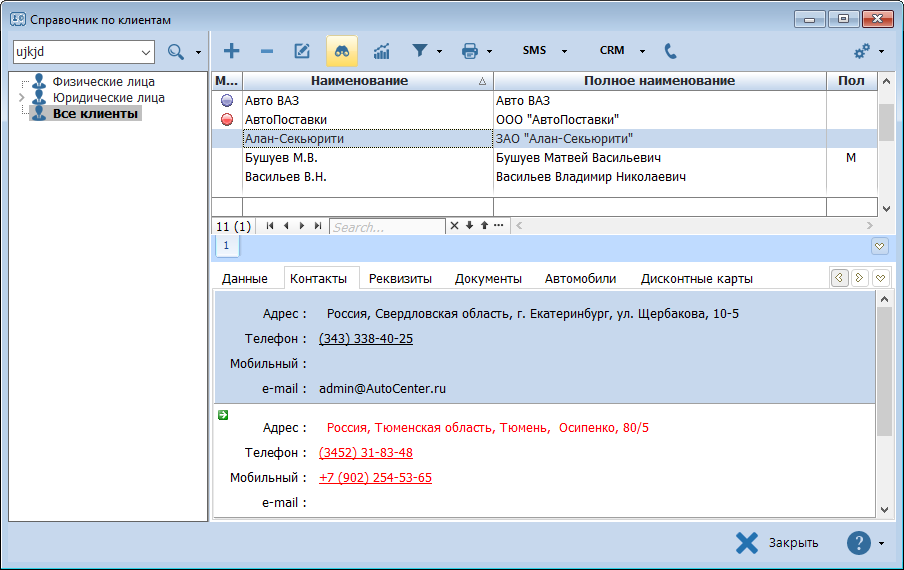
По каждому клиенту предусмотрена возможность как добавления и редактирования информации, так и полное ее удаление. Операции по добавлению, редактированию и удалению клиента доступны из нескольких источников: на панели инструментов (кнопки [Добавить], [Редактировать] или [Удалить]), через горячие клавиши (Ins, Ctrl+Del, Ctrl+Enter), через контекстное меню (правой кнопкой мыши в таблице).
Операция редактировании или удаления клиента доступна в том случае, если карточка данного клиента не заблокирована другим пользователем, т.е. если этого же клиента не редактирует другой пользователь.
Кроме стандартных операций пользователю доступны следующие возможности:
•импорт в систему "АвтоДилер" уже существующей базы клиентов.
•"Операция SMS и E-mail рассылки". В системе предусмотрены два вида рассылки для клиентов:
1)ручная рассылка. Чтобы выполнить рассылку в этом режиме пользователю необходимо:
•выбрать одного или нескольких клиентов.
•нажать кнопку "отправить SMS" или выбрать из выпадающего меню кнопки нужный шаблон. В последнем случае сообщение для отправки будет сформировано в соответствии с выбранным шаблоном.
•в открывшемся диалоговом окне "Рассылка сообщений" необходимо настроить параметры рассылки и выполнить отправку.
2)автоматическая рассылка. Рассылка сообщений выполняется в соответствии с шаблонами автоматической рассылки (см. справочник "Шаблоны рассылок"). Для клиентов возможна автоматическая рассылка сообщений в связи с наступлением только одного события: дня рождения. В момент запуска программы система рассылает сообщения всем клиентам, день рождения которых наступает в ближайшие 7 дней. Отправленные при этом сообщения имеют отложенный статус и будут доставлены клиенту в его день рождения.
Чтобы отправка сообщений прошла успешно, у клиентов должны быть установлены корректные параметры рассылки сообщений (см. окно добавления/правки контакта).
•"CRM". Чтобы внести информацию в CRM-систему по текущему клиенту - выберите из меню кнопки "CRM" пункт
o добавить новое действие;
oредактировать существующие действие.
Система откроет окно правки действия, в котором вы сможете внести необходимую информацию.
•печать карточки клиента со всеми реквизитами, которые у него заполнены (контакты, реквизиты, атрибуты и т.д.).
•получение истории по каждому клиенту - кто и когда зарегистрировал клиента, когда и кто совершил последние изменения по данному клиенту.
Кнопки панели инструментов таблицы "Клиенты":
![]() - добавить информацию о новом клиенте;
- добавить информацию о новом клиенте;
![]() - удалить информацию о клиенте;
- удалить информацию о клиенте;
![]() - редактировать информацию о клиенте;
- редактировать информацию о клиенте;
![]() - открыть/закрыть панель информации о текущем клиенте;
- открыть/закрыть панель информации о текущем клиенте;
![]() - просмотр статистики по клиенту;
- просмотр статистики по клиенту;
![]() - показывать/не показывать скрытых клиентов;
- показывать/не показывать скрытых клиентов;
![]() - настройка отображения колонок в списке клиентов;
- настройка отображения колонок в списке клиентов;
![]() - выводит в окно предварительного просмотра сводный отчет по текущему клиенту; Печать акта сверки взаиморасчетов с клиентом.
- выводит в окно предварительного просмотра сводный отчет по текущему клиенту; Печать акта сверки взаиморасчетов с клиентом.
![]() - выводит диалоговое окно поиска клиента по предустановленным параметрам;
- выводит диалоговое окно поиска клиента по предустановленным параметрам;
![]() - выводит диалоговое окно истории клиента, возможность экспорта информации о клиентах;
- выводит диалоговое окно истории клиента, возможность экспорта информации о клиентах;
![]() - настройка фильтрации клиентов (установка параметров и статуса активности фильтрации);
- настройка фильтрации клиентов (установка параметров и статуса активности фильтрации);
![]() - выполнить SMS-рассылку;
- выполнить SMS-рассылку;
![]() - внести информацию в CRM-систему по клиенту;
- внести информацию в CRM-систему по клиенту;
![]() - импорт клиентов из внешнего файла;
- импорт клиентов из внешнего файла;
![]() - управление иерархией групп.
- управление иерархией групп.
![]() - Запись разговоров клиента.
- Запись разговоров клиента.
Процедура добавления и редактирования осуществляется через окно правки клиентов.
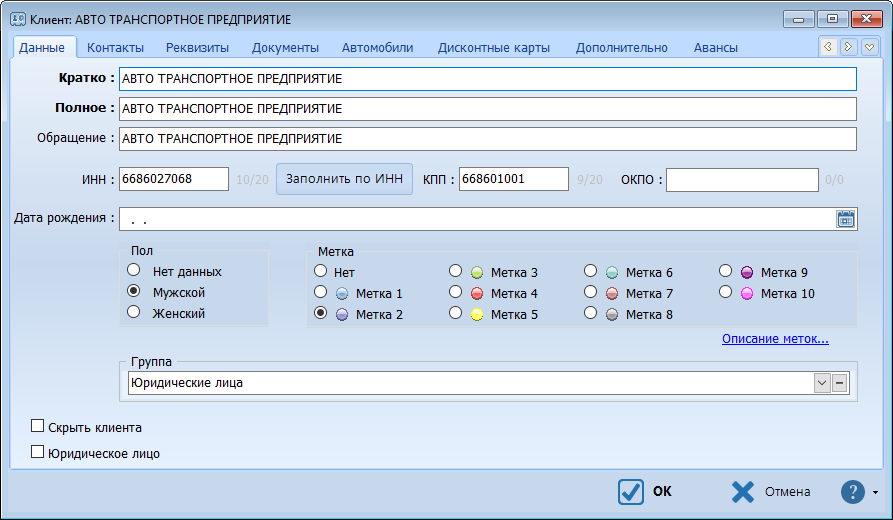
По каждому клиенту в системе хранится следующая информация (жирным выделены обязательные для заполнения поля):
Вкладка "Данные":
•Кратко - краткое наименование клиента. Используется для быстрого поиска клиента в базе при оформлении счетов, заказов-нарядов и прочих документов. Является обязательным.
•Полное - полное юридическое наименование клиента. Используется при выводе на печать документов для бухгалтерского и налогового учета. Является обязательным.
При заполнении полного наименования клиента система выполняет поиск клиентов с таким же наименованием уже зарегистрированных в системе. Если поиск успешен, система выводит предупреждение о существовании клиента с таким же наименованием и предложением перейти к редактированию найденного клиента.
•Обращение - может быть использовано при рассылках.
•ИНН/КПП/ОКПО - индивидуальный номер налогоплательщика/код постановки предприятия/общероссийский классификатор предприятий и организаций. Используется при проведении платежных документов, оформления товарных накладных, счетов-фактур и прочих финансовых документов.
•Дата рождения - дата рождения клиента. Обычно применяется только для физических лиц.
•Пол - Вы можете использовать это поле, например, при рассылке поздравлений с мужскими и женскими праздниками.
•Метка - Вашему вниманию представлены 10 вариантов "деления" клиентов. Например, Красный флажок означает хороший и добрый клиент, Синий - злой, вредный и противный. Таким образом, при оформлении документов Вы видите с каким клиентом Вы общаетесь. ![]()
•Группа - позволяет установить группу принадлежности клиента в справочнике.
•Скрытый клиент - при включенной этой опции скрытого клиента Вы не увидите в общем списке клиентов. Опция удобна, если клиент к Вам приехал один раз и не появляется больше. Удалить такого клиента нельзя, иначе формирование бухгалтерской, налоговой и складской отчетности будет искажено. Таким образом, Вы сокращаете наглядно базу и оптимизируете поиск клиентов. А если Вам необходимо все-таки отобразить всех скрытых клиентов, то на панели инструментов есть кнопка, при нажатии на которую отображаются и скрытые клиенты.
•Юридическое лицо - признак статуса юридического лица клиента.
![]() "Заполнить по ИНН" - с помощью сервиса "DaData.ru" система сама заполняет по указанному ИНН наименование клиента, КПП, создает новый или редактирует уже существующий юридический адрес . Быстро, просто, без ошибок! Заполнение данных по ИНН доступно только для юридических лиц!
"Заполнить по ИНН" - с помощью сервиса "DaData.ru" система сама заполняет по указанному ИНН наименование клиента, КПП, создает новый или редактирует уже существующий юридический адрес . Быстро, просто, без ошибок! Заполнение данных по ИНН доступно только для юридических лиц!
![]() При вводе ИНН, ОКПО - проверяется их корректность. В случае ввода некорректных данных система выделяет их красным цветом.
При вводе ИНН, ОКПО - проверяется их корректность. В случае ввода некорректных данных система выделяет их красным цветом.
Вкладка "Контакты" - На этой вкладке указываются данные клиента, такие как адрес, телефон, факс, мобильный телефон, e-mail и другие данные. Так же на этой вкладке указываются контактные лица, которые могут приезжать по доверенности от клиента. Подробнее см. "Контакты"
Вкладка "Реквизиты" - На этой вкладке указываются банковские реквизиты клиента, такие как расчетный счет, БИК, корреспондентский счет и наименование банка. У клиента может быть несколько счетов в различных банках - все их можно указывать на этой вкладке. Подробнее см. "Реквизиты"
Вкладка "Документы" - Здесь отображаются необходимые документы для работы с клиентом, такие как паспорт клиента, водительские права, свидетельство о регистрации юридического лица и другие. Также можно ввести несколько документов, идентифицирующих клиента. Подробнее см. "Документы"
Вкладка "Автомобили" - Практически у каждого клиента есть автомобиль, а у некоторых их несколько. На этой вкладке указываются все автомобили, которые принадлежат клиенту или на которых он посещает Вас по доверенности. При введении VIN номера автомобиля система выполняет поиск автомобиля с таким же VI N номером среди других автомобилей клиента. Если поиск успешен, система выводит предупреждение о существовании автомобиля с таким же VIN номером.
При заполнении данных автомобиля система предоставляет возможность заполнить номер кузова или номер шасси значением VIN-номера автомобиля. Для этого необходимо нажать кнопку "Установить VIN-номер в качестве номера кузова" или "Установить VIN-номер в качестве номера шасси" в диалоговом окне правки автомобиля клиента. Подробнее см. "Автомобили".
Вкладка "Дисконтные карты" - Сейчас широко развивается система дисконтных и накопительных карт. На это вкладке Вы к каждому клиенту можете привязать конкретную дисконтную карту, притом на каждого клиенты Вы можете выпустить несколько дисконтных карт. Подробнее см. "Дисконтные карты". Также возможно настроить, чтобы дисконтная карта создавалась автоматически.
Вкладка "Дополнительно" - Вкладка предназначена для хранения дополнительной необходимой информации по клиенту, для обеспечения эффективной работы в системе "АвтоДилер". Подробнее см. "Дополнительно"
Вкладка "Атрибуты" - На вкладке хранится информация по дополнительным атрибутам, которые необходимы для хранения дополнительных данных по каждому клиенту Вашего предприятия, например - статус (VIP) и т.п. Подробнее см. "Атрибуты"
Вкладка "Авансы" - На этой вкладке предусмотрен учет авансовых платежей, произведенных клиентом в отношении Вашего предприятия. Подробнее см. "Авансы"
На каждой вкладке для любых данных можно установить статус "скрытый". Любая информация имеет свойство устаревать и чтобы информацию не удалять, но не отображать ее в форме клиента можно установить этот статус. Притом, если появится необходимость в отображении старой информации, то на панели инструментов по нажатию кнопки "Показывать "скрытые" будет отображаться вся информация.
![]() Поиск
Поиск
Если клиентская база очень большая, то искать клиента "вручную" достаточно сложно и долго. Поиск возможен через кнопку [Поиск клиента]. Перед Вами будет форма поиска, в которой Вы сможете указать параметры, такие как, наименование, ИНН, номер дисконтной карты и др.
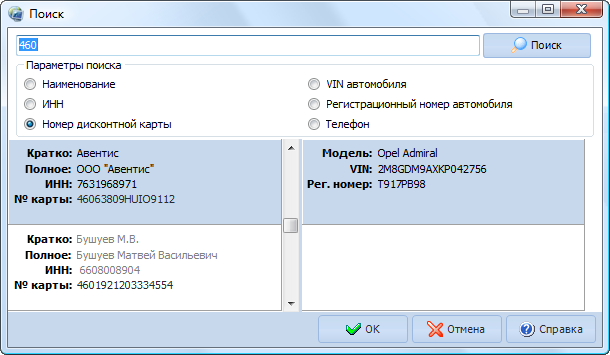
При поиске система анализирует по каким именно данным осуществлять сравнение с базой (наименование, ИНН, номер дисконтной карты, VIN, регистрационный номер автомобиля, телефон). Если поиск производился по позициям: наименование, ИНН, номер дисконтной карты, то в результатах поиска будут выводиться клиенты, которые соответствуют условиям поиска. А в случаях, когда поиск производился по VIN или регистрационный номер автомобиля, то в результатах поиска будет список соответствующих автомобилей. При двойном нажатии левой клавишей мыши по клиенту или автомобилю, перед Вами откроется справочник "Клиенты" и курсор будет указывать на выбранного Вами клиента.